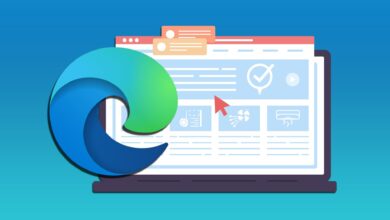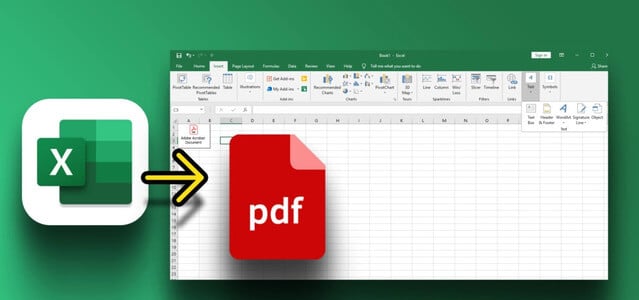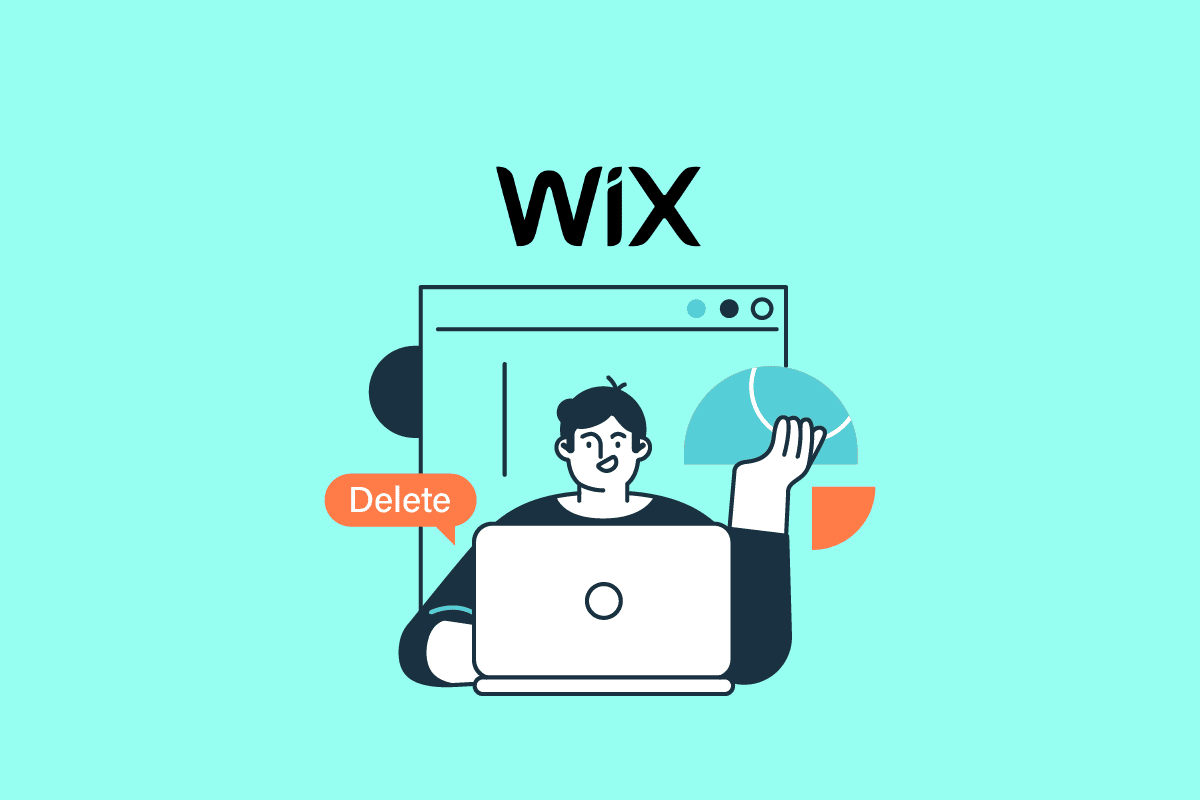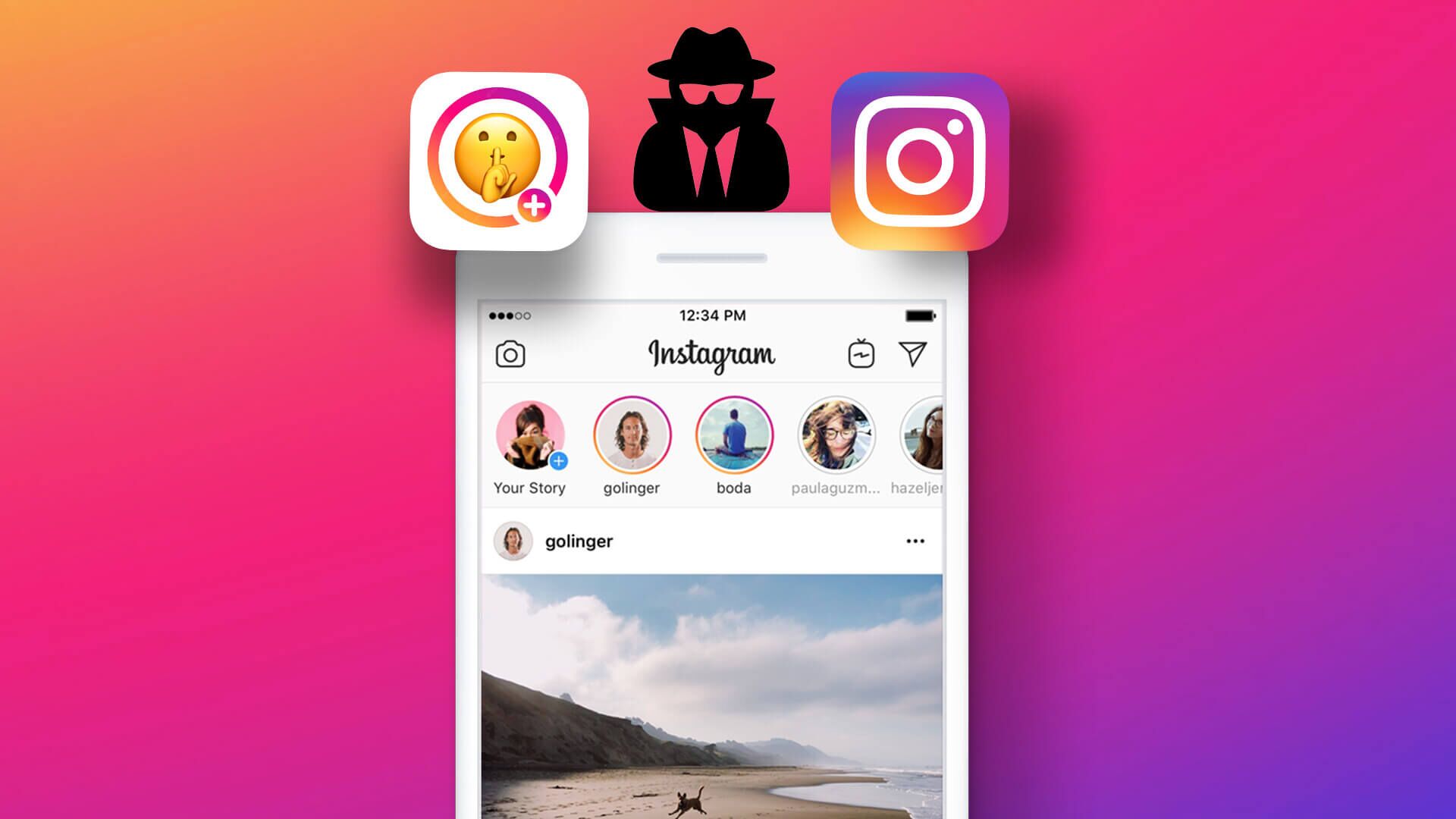Steam هو أحد الرواد المعاصرين للرقمنة المعاصرة للألعاب حيث يمكنك تثبيت الألعاب وإلغاء تثبيتها بسهولة. إنه سهل الاستخدام ومجاني للتنزيل / الاستخدام. بالإضافة إلى ذلك ، يمكنك تنزيل لعبة على جهاز كمبيوتر وبثها على جهاز كمبيوتر آخر باستخدام Steam. أليس هذا رائعًا؟ يمكنك شراء الألعاب الحديثة المخزنة في المكتبة على المنصة. إذا كنت منزعجًا من مشكلة التخزين والأداء البطيء لجهاز الكمبيوتر الخاص بك بسبب ألعاب Steam ، فاقرأ أدناه لمعرفة كيفية إلغاء تثبيت ألعاب Steam وحذفها من جهاز الكمبيوتر الخاص بك.
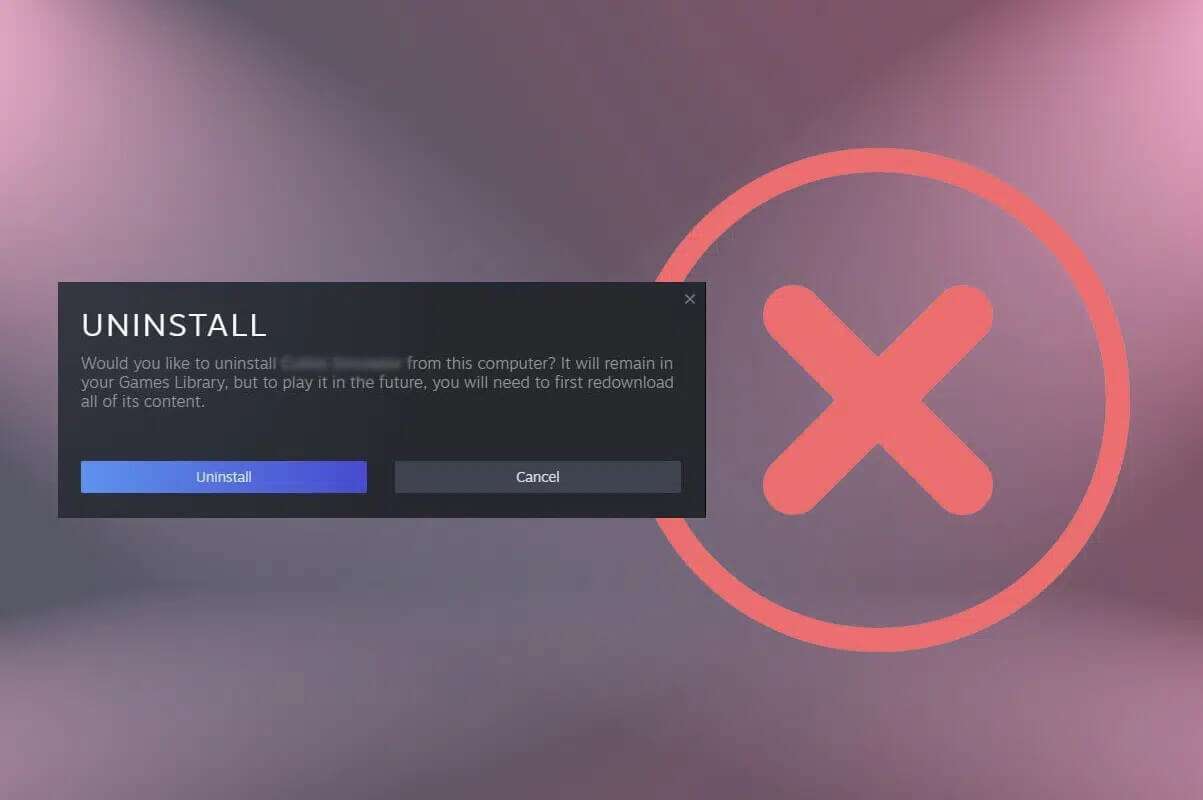
كيفية إلغاء تثبيت ألعاب Steam
خلال مراحله الأولى ، لم يكن لدى Steam منافسة. ولكن نظرًا لوصول منصة Epic Games & Discord مماثلة أخرى ، فقد انجذب المستخدمون وارتباكهم. يتيح لك Steam تثبيت اللعبة وإلغاء تثبيتها بسرعة كبيرة.
- إذا قمت بإلغاء تثبيت لعبة Steam ، فستظل تظهر في مكتبتك لتسهيل عملية إعادة التثبيت ، إذا لزم الأمر.
- بالإضافة إلى ذلك ، سيتم ربط ألعاب Steam التي اشتريتها بحسابك. وبالتالي ، لا داعي للقلق بشأن فقدان الحزمة على النظام الأساسي.
يعد إلغاء تثبيت ألعاب Steam أمرًا بسيطًا مثل تثبيت لعبة جديدة. هناك ثلاث طرق مختلفة ستساعدك على حذف ألعاب Steam ، وتوفير مساحة التخزين ، وتسريع جهاز الكمبيوتر الخاص بك. نوصيك بقراءة دليلنا حول 18 طريقة لتحسين Windows 10 للألعاب.
ملاحظة: تأكد دائمًا من عمل نسخة احتياطية من تقدم لعبتك حتى تتمكن من استعادة ملفات النسخ الاحتياطي في حالة إلغاء التثبيت غير المقصود. اقرأ دليلنا حول كيفية النسخ الاحتياطي واستعادة ألعاب Steam للقيام بذلك.
الطريقة الأولى: من خلال مكتبة Steam
هذه الطريقة هي أسهل طريقة لإزالة ألعاب Steam ويمكن تنفيذها في غضون ثوان. اتبع التعليمات الموضحة لحذف الألعاب من Steam:
1. قم بتشغيل Steam وتسجيل الدخول باستخدام بيانات الاعتماد الخاصة بك.
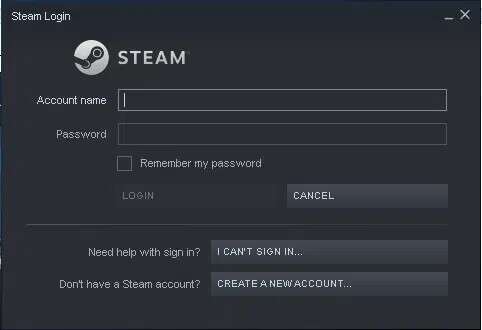
2. الآن ، انتقل إلى علامة التبويب LIBRARY كما هو موضح أدناه.
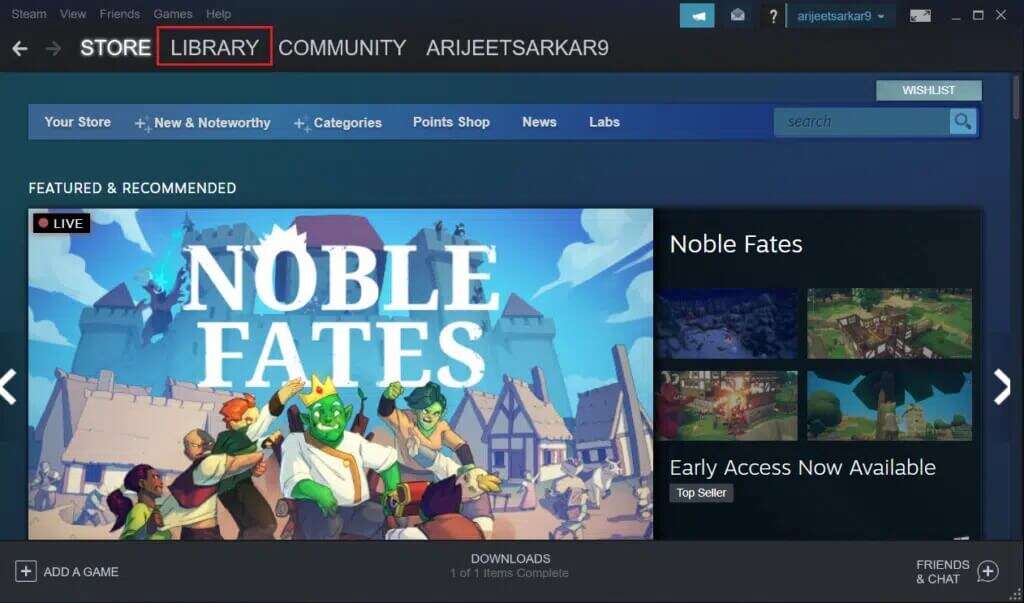
3. هنا ، انقر بزر الماوس الأيمن فوق اللعبة التي تريد إلغاء تثبيتها من المكتبة.
4. ثم انتقل إلى “إدارة” وانقر فوق “إلغاء التثبيت” ، كما هو موضح أدناه.
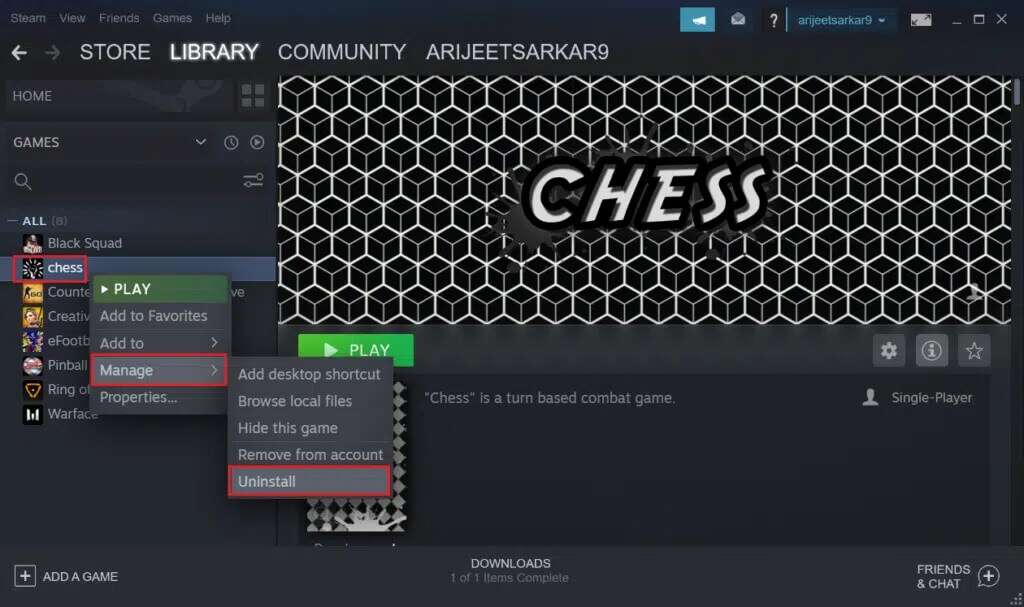
5. الآن ، انقر فوق خيار إلغاء التثبيت لتأكيد المطالبة المستلمة على الشاشة.
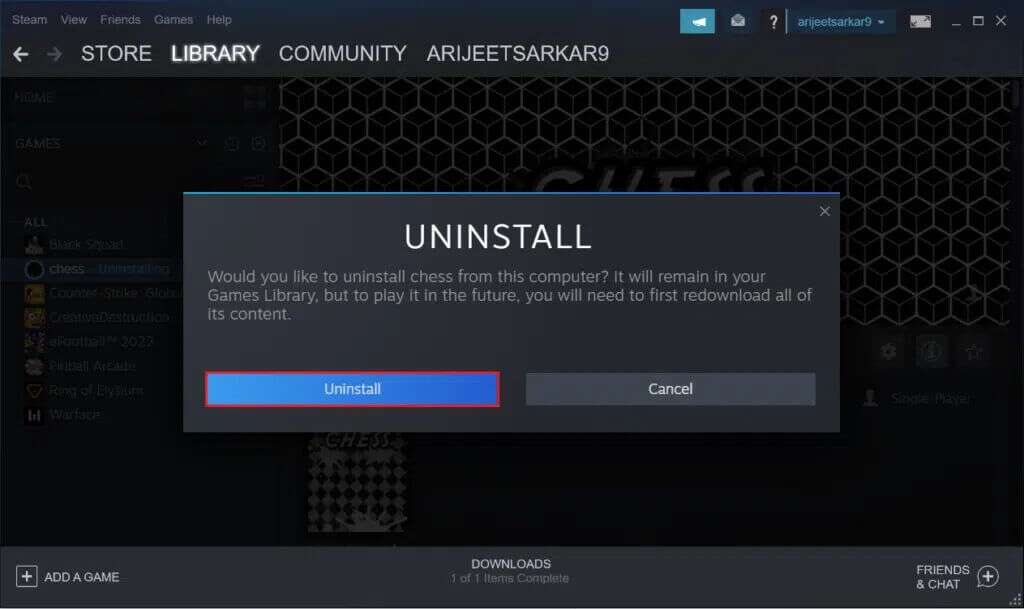
6. أخيرًا ، انقر فوق “حذف” لإكمال عملية إلغاء التثبيت.
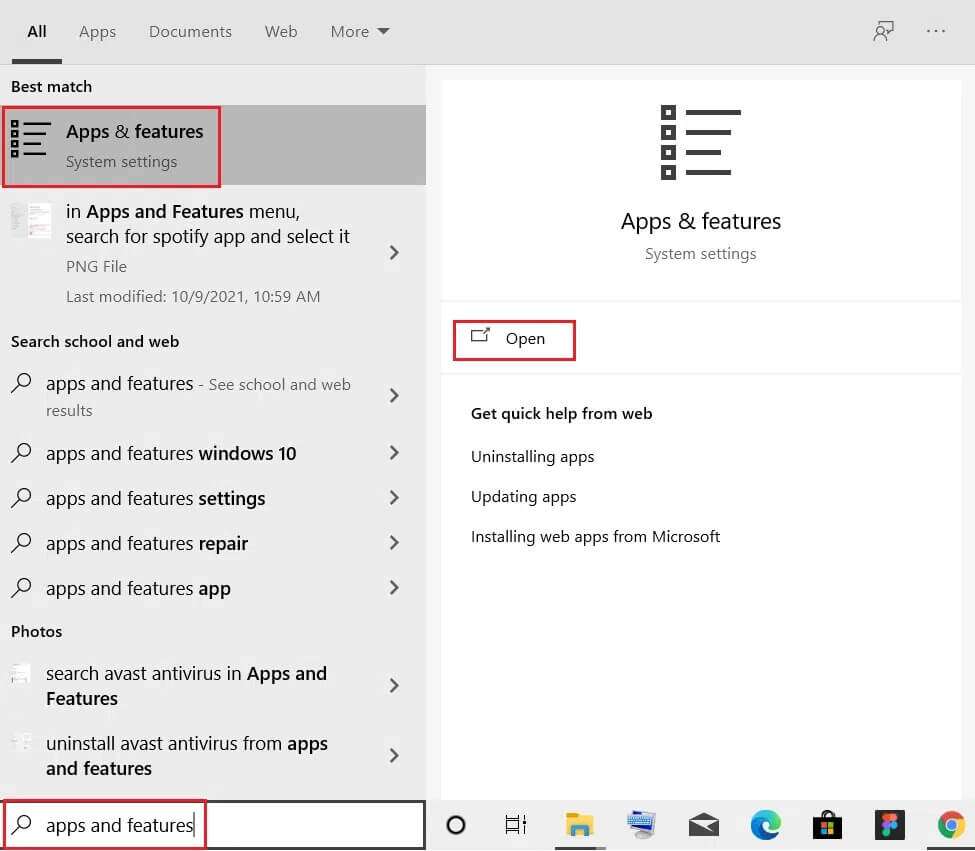
الطريقة الثانية: من خلال تطبيقات وميزات Windows
إذا لم تتمكن من تسجيل الدخول إلى حساب Steam الخاص بك لأي سبب من الأسباب ، فيمكنك متابعة هذه الطريقة البديلة لإلغاء تثبيت ألعاب Steam.
1. انتقل إلى قائمة ابدأ واكتب التطبيقات والميزات. الآن ، انقر فوق فتح ، كما هو موضح.
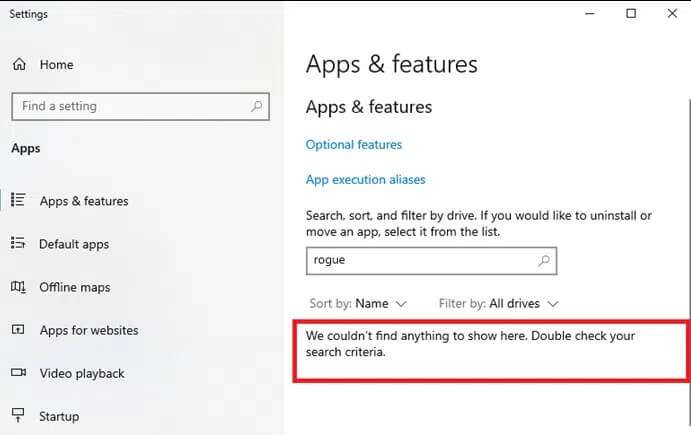
2. اكتب وابحث عن لعبة Steam (مثل Rogue Company) التي تريد إلغاء تثبيتها.
3. انقر فوق “اللعبة” وانقر فوق “إلغاء التثبيت” ، كما هو موضح أدناه.
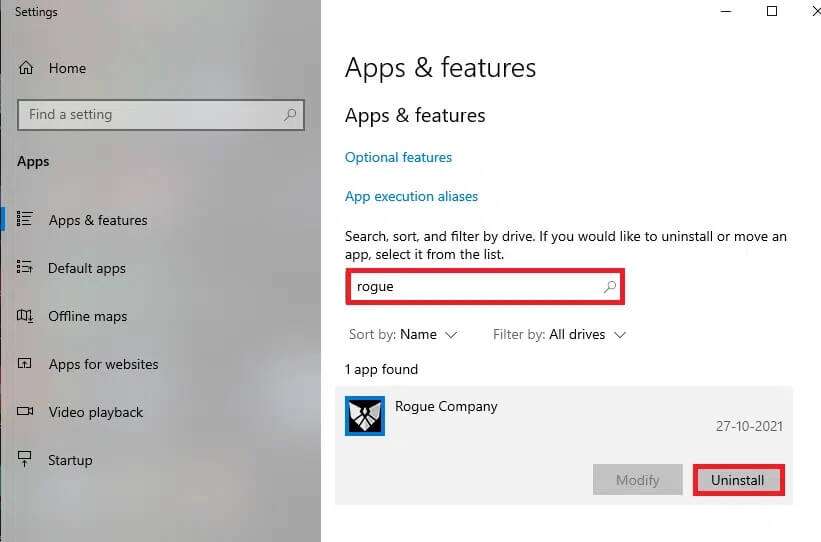
4. مرة أخرى ، انقر فوق “إلغاء التثبيت” للتأكيد.
ملاحظة: إذا تم حذف البرنامج من جهاز الكمبيوتر ، فيمكنك التأكيد بالبحث عنه مرة أخرى. سوف تتلقى رسالة: لم نتمكن من العثور على أي شيء لعرضه هنا. تحقق مرة أخرى من معايير البحث الخاصة بك.
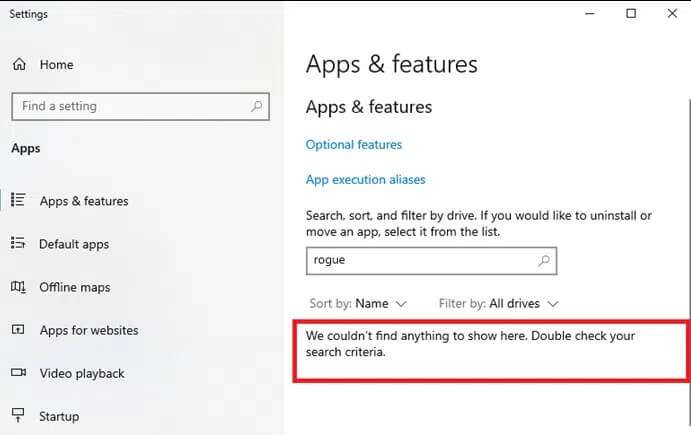
الطريقة الثالثة: من خلال مجلد Steamapps
على الرغم من أن الطرق الأخرى حول كيفية حذف ألعاب Steam ستحذف اللعبة المذكورة ، فإن هذه الطريقة ستزيل جميع ملفات الألعاب المتعلقة بـ Steam من سطح المكتب / الكمبيوتر المحمول.
ملاحظة: لا تزيل هذه الطريقة اللعبة من مكتبة Steam ، ولكن تتم إزالة ملفات اللعبة من التخزين الخاص بك.
إليك كيفية حذف ألعاب Steam على جهاز كمبيوتر يعمل بنظام Windows 10:
1. اضغط على مفتاحي Windows + E معًا لفتح File Explorer.
2. الآن ، انتقل إلى C: \ Program Files (x86) \ Steam.
ملاحظة: قد يختلف المسار لأنه يعتمد على الموقع الذي قمت بتثبيت تطبيق Steam فيه. اقرأ دليلنا حول مكان تثبيت ألعاب Steam؟ لمعرفة دليل اللعبة.
3. هنا ، قم بالتمرير لأسفل القائمة وانقر نقرًا مزدوجًا فوق مجلد steamapps لفتحه.
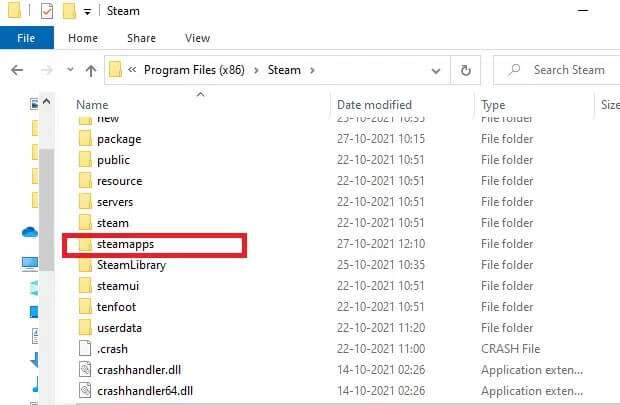
4. بعد ذلك ، انقر نقرًا مزدوجًا فوق المجلد المشترك لفتحه.
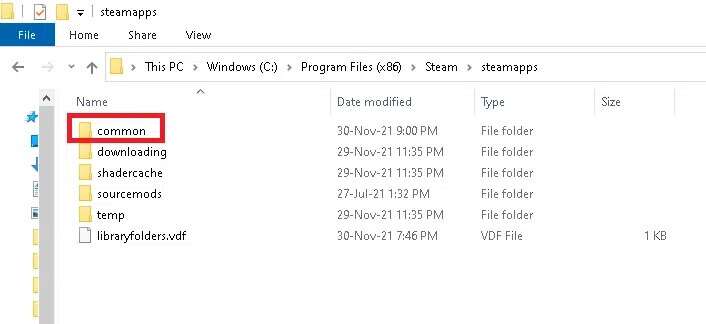
5. سيتم عرض قائمة ألعاب Steam التي قمت بتثبيتها من Steam على الشاشة. افتح مجلد اللعبة (مثل شركة Rogue) بالنقر المزدوج عليه.
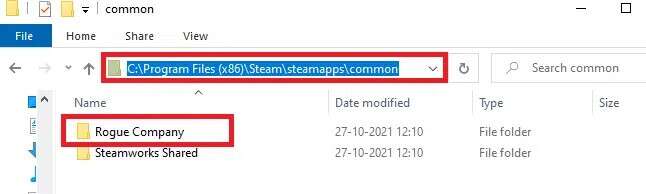
6. حدد جميع الملفات داخل مجلد اللعبة بالضغط على مفتاحي Ctrl + A معًا ، وانقر بزر الماوس الأيمن وحدد حذف ، كما هو موضح أدناه.
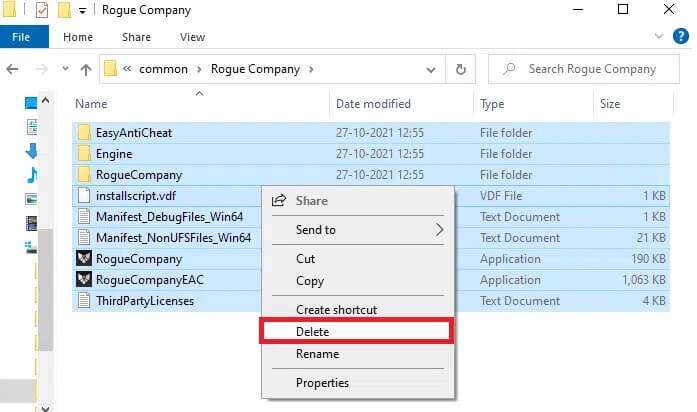
إذا حاولت تشغيل اللعبة على Steam ، فستتلقى رسالة خطأ تفيد بأن الملف القابل للتنفيذ مفقود. إذا لعبت اللعبة مرة أخرى ، فسيتم تنزيل ملفات اللعبة تلقائيًا وتثبيتها في نظامك مرة أخرى.
كيفية تعطيل مزامنة Steam Cloud
عندما تقوم بتثبيت لعبة في Steam ، يتم تخزين بعض ملفات التكوين في السحابة. إذا كنت لا تريد حفظ كل ملف لعبة في السحابة ، فاتبع الخطوات المذكورة أدناه لتعطيل مزامنة عميل Steam:
1. قم بتشغيل Steam وقم بتسجيل الدخول باستخدام بيانات اعتماد تسجيل الدخول الخاصة بك.
2. الآن ، انقر فوق علامة التبويب Steam من الزاوية اليسرى العليا من الشاشة.
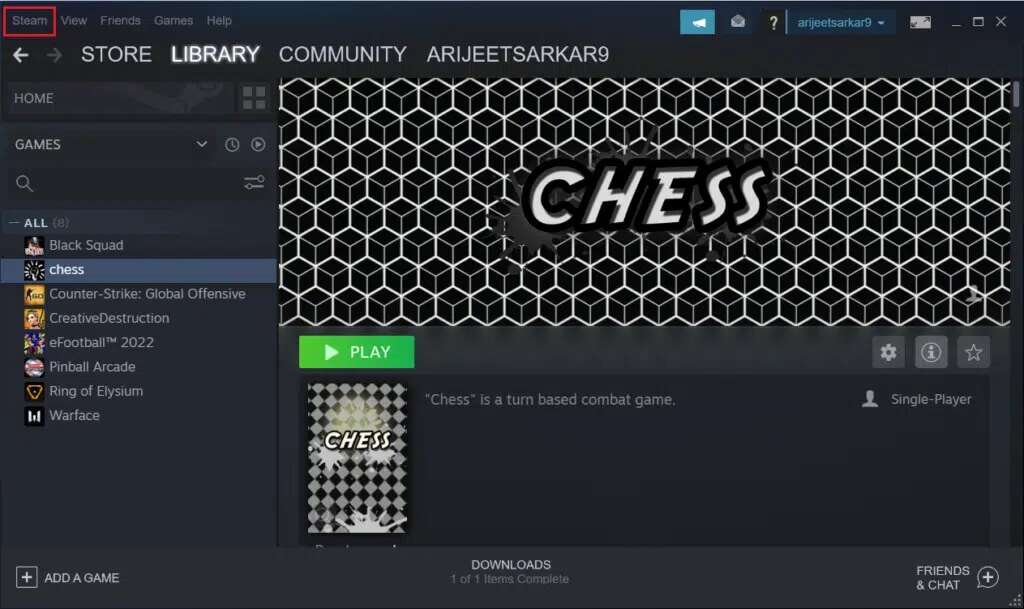
3. بعد ذلك ، حدد خيار الإعدادات في القائمة المنسدلة.
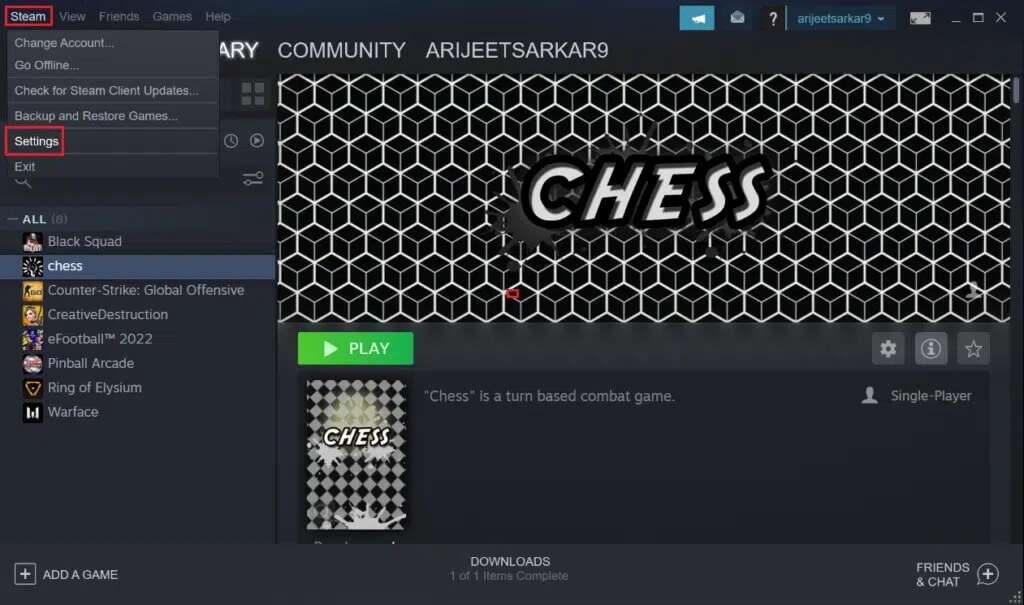
4. هنا ، انقر فوق علامة التبويب Cloud في الجزء الأيمن وقم بإلغاء تحديد الخيار الذي يحمل علامة تمكين مزامنة Steam Cloud للتطبيقات التي تدعمها ، كما هو موضح.
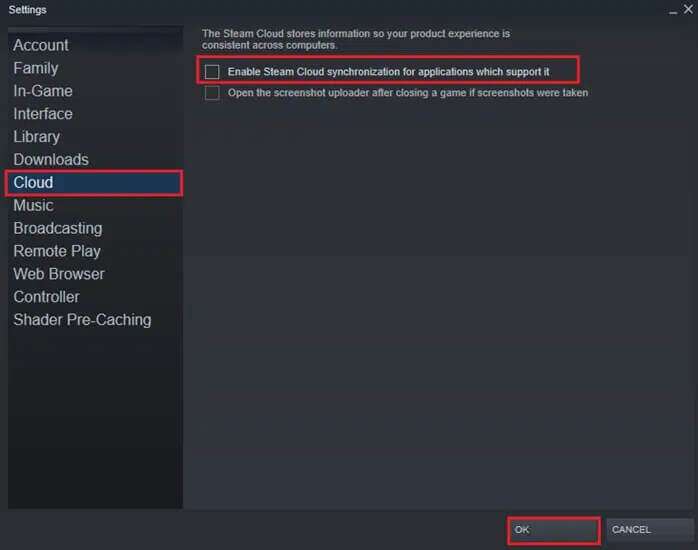
5. أخيرًا ، انقر فوق “موافق” لحفظ التغييرات والخروج من التطبيق.
نأمل أن يكون هذا الدليل مفيدًا وأنك تعلمت كيفية إلغاء تثبيت ألعاب Steam أو حذفها على جهاز الكمبيوتر الخاص بك. دعنا نعرف الطريقة الأفضل بالنسبة لك. أيضًا ، إذا كان لديك أي استفسارات / اقتراحات بخصوص هذه المقالة ، فلا تتردد في تركها في قسم التعليقات.